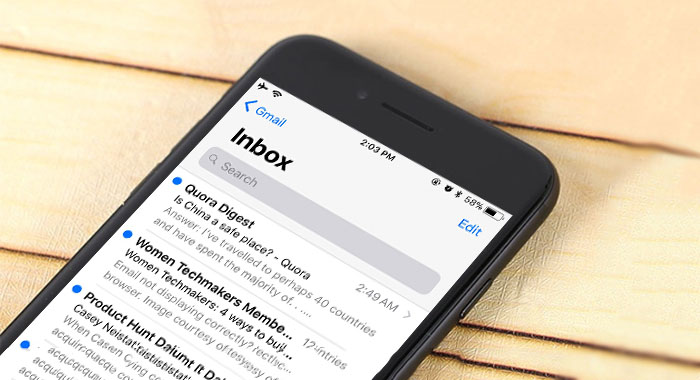Merhabalar iPhone cihazınızdaki Mail uygulamasında bir e-posta hesabı ayarlamak için kullanabileceğiniz iki yöntem vardır: otomatik olarak veya elle. Sizin için en uygun yöntemin hangisi olduğunu öğrenin.
Bu yazımızda iphone kurumsal mail kurulumu ve şirket maili kurmayı anlatacağım kurumsal epostaları iphone Mail uygulaması ile sadece hotmail gmail tarzı e-posta adresiniz ve parolanızla e-posta hesabınızı otomatik olarak ayarlayabilir. Kurumsal ve şirket mailleri için aşağıdaki adımları doğru bir şekilde uygulamalısınız Öncelikle Şunları yapın:Ayarlar > Parolalar ve Hesaplar bölümüne gidin ve Hesap Ekle’ye dokunun.
Şirket maili hesabınızı elle eklemek zorundasınız Diğer seçeneğinine dokunun ve aşağıdaki adımları izleyin
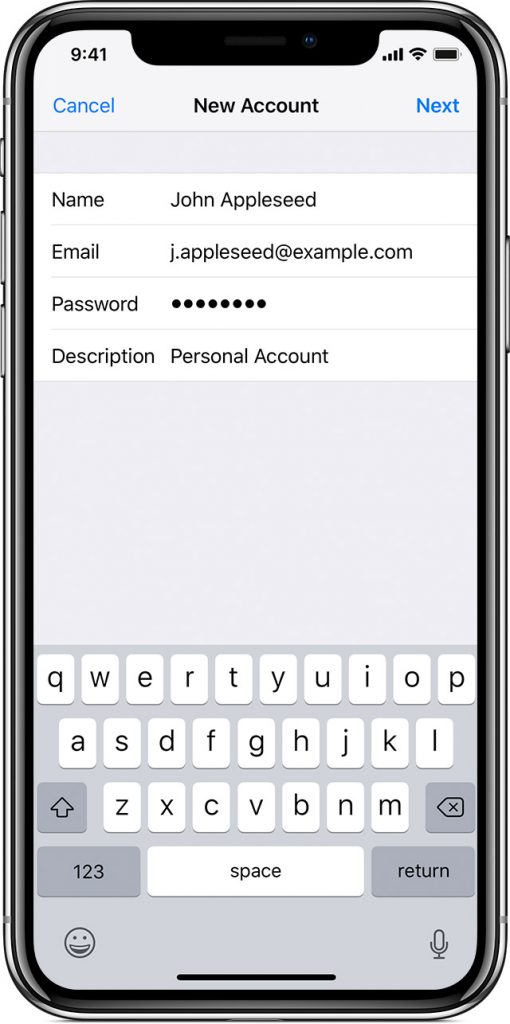
E-posta hesabınızı elle ayarlama
E-posta hesabınızı elle ayarlamanız gerekiyorsa hesabınızın e-posta ayarlarını bildiğinizden emin olun. Bilmiyorsanız buradan bulabilir veya e-posta sağlayıcınızla irtibata geçebilirsiniz. veya en aşağıdaki adımları izleyin . Öncelikle
- Ayarlar > Parolalar ve Hesaplar bölümüne gidin ve Hesap Ekle’ye dokunun.
- Diğer’e ve ardından Mail Hesabı Ekle’ye dokunun.
- Adınızı, e-posta adresinizi, parolanızı ve hesabınızın açıklamasını girin.
- Sonraki seçeneğine dokunun. Mail, e-posta ayarlarını bulmayı ve hesabınızı ayarlama işlemini tamamlamayı dener. Mail uygulaması e-posta ayarlarınızı bulursa hesabınızı ayarlama işlemini tamamlamak için Bitti’ye dokunun.
Hesap ayarlarını elle girme
Mail uygulaması e-posta ayarlarınızı bulamazsa bu ayarları elle girmeniz gerekir. Sonraki seçeneğine dokunun ve aşağıdaki adımları izleyin:
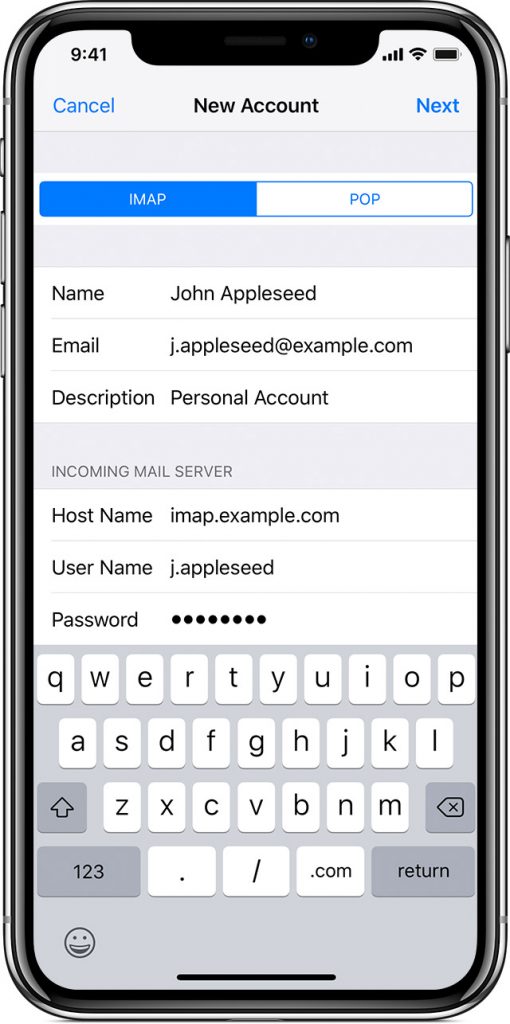
- Yeni hesabınız için IMAP veya POP seçeneğini belirleyin. Hangi seçeneği belirleyeceğinizden emin değilseniz e-posta sağlayıcınızla irtibat kurun.
- Gelen Posta Sunucusu ve Giden Posta Sunucusu bilgilerini girin. Ardından Sonraki seçeneğine dokunun. Bu bilgilere sahip değilseniz buradan bulabilir veya e-posta sağlayıcınıza başvurabilirsiniz.
- E-posta ayarlarınız doğruysa bitirmek için Kaydet’e dokunun. E-posta ayarları yanlışsa bunları düzenlemeniz istenir.
Posta sunucusu ayarları
Bu ayarların nasıl kullanılacağıyla ilgili bilgiler için e-posta uygulamanızın belgelerine bakın. iCloud Mail’de çoğu modern e-posta uygulaması tarafından desteklenen IMAP ve SMTP standartları kullanılır. iCloud, POP’u desteklemez. iCloud Sistem Tercihleri’ni ya da macOS 10.7.4 veya sonraki bir sürümünde Mail’i kullanarak bir hesap oluşturursanız bu ayarları, otomatik olarak ayarlanacakları için görmezsiniz.
Gelen posta sunucusuyla ilgili IMAP bilgileri
- Sunucu adı: imap.mail.me.com
- SSL Gerekli: Evet
SSL kullanırken hata iletisi alırsanız TLS kullanmayı deneyin. - Kapı: 993
- Kullanıcı adı: Genellikle iCloud e-posta adresinizin ad kısmıdır (örneğin emilyparker@icloud.com değil, emilyparker). E-posta istemciniz iCloud e-posta adresinizin yalnızca ad kısmını kullanarak iCloud’a bağlanamıyorsa tüm adresi kullanmayı deneyin.
- Parola: Uygulamaya özgü bir parola oluşturun.
Giden posta sunucusuyla ilgili SMTP bilgileri
- Sunucu adı: smtp.mail.me.com
- SSL Gerekli: Evet
SSL kullanırken hata iletisi alırsanız TLS veya STARTTLS kullanmayı deneyin. - Kapı: 587
- SMTP Kimlik Doğrulaması Gerekli: Evet
- Kullanıcı adı: iCloud e-posta adresinizin tamamı (örneğin, emilyparker yerine emilyparker@icloud.com)
- Parola: Gelen posta sunucusunu ayarlarken oluşturduğunuz uygulamaya özgü parolayı kullanın.
Faydalı olacağını düşündüğüm bir yazı oldu arkadaşlar yardımcı olabileceğim bi durum olursa konu altında yorumlar kısmında sorularınızı sorabilirsiniz.